달러 환율조회 - 외환은행 환율조회 방법
- 경제
- 2021. 2. 26.
안녕하세요.
전 세계가 글로벌화되면서 각 나라의 화폐 시세를 확인하는 일은 일상이 되었습니다.
특히 환율이 오르락내리락하는 요즘 환율정보 확인은 필수가 되었습니다. 그중에 가장 기준이 되는 미화인 달러 환율조회는 너무나 중요한 일이 되었습니다. 달러 환율조회를 하는 이유는 비즈니스, 여행, 투자 등 다양한 이유가 있습니다.
이러한 이유들로 환율정보는 많은 사람들에 관심사일 수밖에 없습니다.
달러 환율조회 정보는 다양한곳에서 조회가 가능하지만 그중 가장 정확한 조회를 위해 외환은행 환율조회를 많은 사람들이 보고 있습니다.
그래서 해당 포스팅에서는 달러 환율조회 방법과 외환은행 환율조회 방법까지 알아보도록 하겠습니다.
< 달러 환율조회 - 외환은행 환율조회 방법 >

I. 환율이란?
환율은 서로 다른 통화의 교환 비율을 말합니다. 통화란 우리가 사용하는 화폐를 말하는데요. 결국 환율이란 각 나라의 화폐들 간의 비율을 말합니다. 좀 더 간단하게 말해보자면 1달러가 현재 한국돈으로 약 1,200원 정도 한다고 했을 때 나오는 비율을 말합니다.
따라서 환율이 상승한다는것은 1달러에 1200원이었던 금액이 1달러에 1500원으로 오르는 것을 말할 수 있습니다.
반대로 환율이 하락한다는것은 1달러에 1200원이었던 금액이 1달러에 900원으로 내리는 걸 말할 수 있습니다.
상승한다는 건 원화 가치가 하락했다는 뜻이고 하락한다는 건 원화 가치가 상승했다는 뜻입니다.
수입이나, 직구, 여행, 비즈니스 등으로 환율을 상승과 하락은 많은 영향이 있어서 달러 환율조회는 자주 확인할 수밖에 없습니다.

II. 외환은행? 하나은행?
달러 환율조회를 하다 보면 조금 이상한 부분이 있습니다. 바로 외환은행으로 검색해도 하나은행으로 나온다는 점입니다.
환율조회에 나온 정보에도 우측 상단에 보면 [제공 : 하나은행]이라고 쓰여 있습니다.
예전 하나은행을 외환은행이 인수하여 KEB하나은행으로 통합하게 되었습니다. 하지만 2020년 2월부터 은행명을 하나은행으로 변경하여 지금은 외환은행이라는 검색을 하게 되면 하나은행으로 연결되게 되어 있습니다.
III. 외환은행 환율조회 (현 하나은행)

다음에서 달러 환율정보를 검색하면 [하나은행 환율정보]라는 사이트가 공식으로 나오게 됩니다.
하지만 해당 사이트에 접속하면 조금 이상합니다.

저는 인터넷 익스플로러를 사용하지 않고 크롬을 이용합니다.
그런데 해당 페이지에 접속하려면 위즈 베라라는 프로그램을 설치해야 한다고 합니다.
요즘은 이런 프로그램을 설치하지 않아도 은행 홈페이지에 접속하는 건 크게 문제가 없는데 조금 이상하긴 합니다.
그래서 그냥 하나은행을 검색해서 접속해보니 별도의 프로그램 설치 없이 홈페이지 이용이 가능했습니다.
사이트를 등록해놓고 아마도 주소 변경이 안되어 그런 것 같습니다.
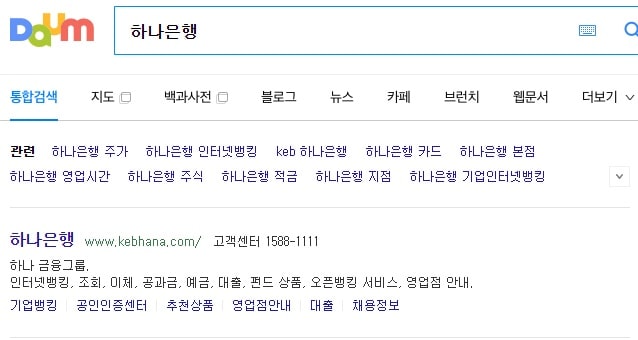
외환은행 환율조회를 위해 하나은행 홈페이지로 접속합니다.
위에서 말씀드렸듯이 외환은행은 현 하나은행으로 변경되었습니다.
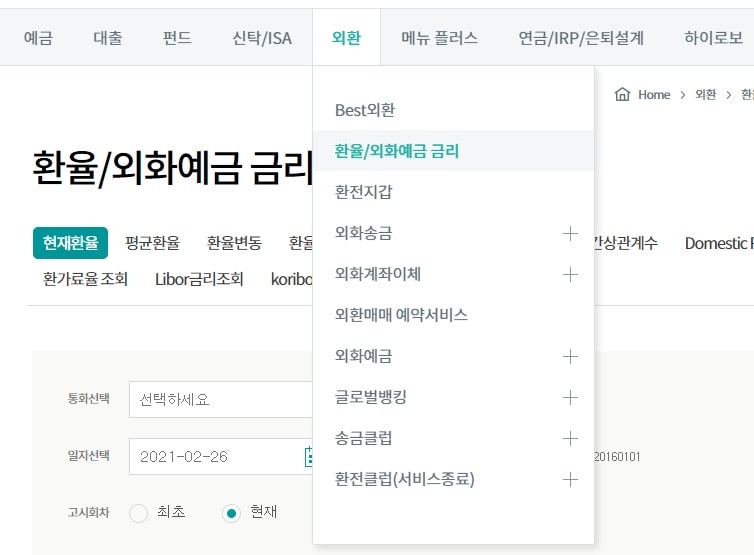
하나은행 홈페이지에서 상단 메뉴 중에 [외환]>[환율/외화예금 금리]를 선택합니다.

해당 메뉴에선 정말 다양한 기능을 사용할 수 있습니다. 현재 환율, 평균 환율, 환율 변동, 환율 차트, 비고시 환율, 환율 변동성, 토오하 간상 관계수 등 다양한 기능을 제공하니 자신이 필요한 기능을 사용하면 될 것 같습니다.
기본적으로 필요한 건 달러 환율조회이기 때문에 해당 기능에 대해 안내해 드리도록 하겠습니다.


통화 선택 : 가장 먼저 할 일은 어떠한 통화를 조회할 건지 선택하는 부분입니다. 아무것도 선택하지 않을 경우 해당 내용 안에 있는 통화가 전부 다 나옵니다.
일자 선택 : 오늘의 환율조회부터 과거 환율 날짜를 조회할 수 있습니다.

옵션 값 선택 후 달러 환율조회를 하게 되면 선택한 옵션의 값이 나옵니다.

통화를 선택하지 않을 경우 많이 통화되는 금액부터 순차적으로 나오게 됩니다.
외환은행 환율조회 이미지는 호주에서 끝났지만 아래로도 한참 있습니다.
IV. 인쇄방법

조회한 정보를 인쇄하는 방법은 총 3가지가 있습니다.
1. 메모장 다운로드
2. 엑셀 다운로드
3. 인쇄하기 (출력 또는 PDF)입니다


메모장이나 엑셀에 출력하게 되면 위에 이미지 같이 나옵니다.


하지만 우리는 주로 PDF로 이용해서 출력하는 경우가 많습니다. 그 이유는 편집은 안되지만 단순히 보기만 할 때는 훨씬 편하기 때문인데요. PDF로 출력하기 위해서는 인쇄하기를 눌러줍니다.
그리고 출력 항목을 선택할 수 있습니다. [인쇄 항목 편집]을 누르면 자신이 원하는 항목을 선택해 출력이 가능합니다.
다 완료가 되었으면 하단에 [미리 보기]를 선택합니다.

페이지가 정상적으로 다른 수정할 것이 없다면 [인쇄하기]를 클릭합니다.

인쇄 마무리 단계입니다. 총 3쪽이고 대상을 [PDF로 저장]을 선택하면 외환은행 환율조회가 PC 파일로 저장이 됩니다.
해당 항목에 프린터를 선택하면 종이에 인쇄가 됩니다.
V. 유의사항
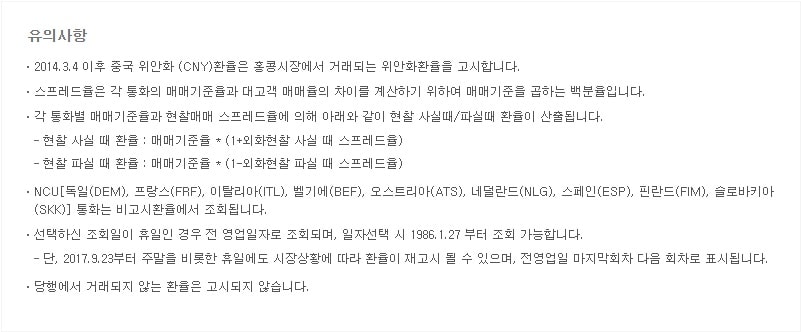
환율을 사고팔 때의 유의사항입니다.
중요한 내용으론 스프레드율을 뽑을 수 있습니다.
스프레드율 : 각 통화의 매매기준율과 대고객 매매율의 차이를 계산하기 위해 매매기준을 곱하는 백분율
현찰 사실 때 환율 : 매매기준율 x (1+외화현찰 사실 때 스프레드율)
현찰 파실 때 환율 : 매매기준율 x (1-외화현찰 파실 떄 스프레드율)
지금까지 달러 환율조회 그리고 외환은행 환율조회 방법을 알아보았습니다.
감사합니다.
'경제' 카테고리의 다른 글
| 현대차 주가 전망 - 전기차 관련주 (0) | 2021.03.02 |
|---|---|
| 미국증시 전망 (0) | 2021.03.02 |
| 아파트 실거래가 조회 방법 3가지 (0) | 2021.02.23 |
| 비트코인 ETF 출시 - 비트코인 시세 향후 전망 (0) | 2021.02.20 |
| 셀트리온 코로나치료제 17일부터 전국에 공급 (0) | 2021.02.19 |
안녕하세요.
전 세계가 글로벌화되면서 각 나라의 화폐 시세를 확인하는 일은 일상이 되었습니다.
특히 환율이 오르락내리락하는 요즘 환율정보 확인은 필수가 되었습니다. 그중에 가장 기준이 되는 미화인 달러 환율조회는 너무나 중요한 일이 되었습니다. 달러 환율조회를 하는 이유는 비즈니스, 여행, 투자 등 다양한 이유가 있습니다.
이러한 이유들로 환율정보는 많은 사람들에 관심사일 수밖에 없습니다.
달러 환율조회 정보는 다양한곳에서 조회가 가능하지만 그중 가장 정확한 조회를 위해 외환은행 환율조회를 많은 사람들이 보고 있습니다.
그래서 해당 포스팅에서는 달러 환율조회 방법과 외환은행 환율조회 방법까지 알아보도록 하겠습니다.
< 달러 환율조회 - 외환은행 환율조회 방법 >

I. 환율이란?
환율은 서로 다른 통화의 교환 비율을 말합니다. 통화란 우리가 사용하는 화폐를 말하는데요. 결국 환율이란 각 나라의 화폐들 간의 비율을 말합니다. 좀 더 간단하게 말해보자면 1달러가 현재 한국돈으로 약 1,200원 정도 한다고 했을 때 나오는 비율을 말합니다.
따라서 환율이 상승한다는것은 1달러에 1200원이었던 금액이 1달러에 1500원으로 오르는 것을 말할 수 있습니다.
반대로 환율이 하락한다는것은 1달러에 1200원이었던 금액이 1달러에 900원으로 내리는 걸 말할 수 있습니다.
상승한다는 건 원화 가치가 하락했다는 뜻이고 하락한다는 건 원화 가치가 상승했다는 뜻입니다.
수입이나, 직구, 여행, 비즈니스 등으로 환율을 상승과 하락은 많은 영향이 있어서 달러 환율조회는 자주 확인할 수밖에 없습니다.

II. 외환은행? 하나은행?
달러 환율조회를 하다 보면 조금 이상한 부분이 있습니다. 바로 외환은행으로 검색해도 하나은행으로 나온다는 점입니다.
환율조회에 나온 정보에도 우측 상단에 보면 [제공 : 하나은행]이라고 쓰여 있습니다.
예전 하나은행을 외환은행이 인수하여 KEB하나은행으로 통합하게 되었습니다. 하지만 2020년 2월부터 은행명을 하나은행으로 변경하여 지금은 외환은행이라는 검색을 하게 되면 하나은행으로 연결되게 되어 있습니다.
III. 외환은행 환율조회 (현 하나은행)

다음에서 달러 환율정보를 검색하면 [하나은행 환율정보]라는 사이트가 공식으로 나오게 됩니다.
하지만 해당 사이트에 접속하면 조금 이상합니다.

저는 인터넷 익스플로러를 사용하지 않고 크롬을 이용합니다.
그런데 해당 페이지에 접속하려면 위즈 베라라는 프로그램을 설치해야 한다고 합니다.
요즘은 이런 프로그램을 설치하지 않아도 은행 홈페이지에 접속하는 건 크게 문제가 없는데 조금 이상하긴 합니다.
그래서 그냥 하나은행을 검색해서 접속해보니 별도의 프로그램 설치 없이 홈페이지 이용이 가능했습니다.
사이트를 등록해놓고 아마도 주소 변경이 안되어 그런 것 같습니다.
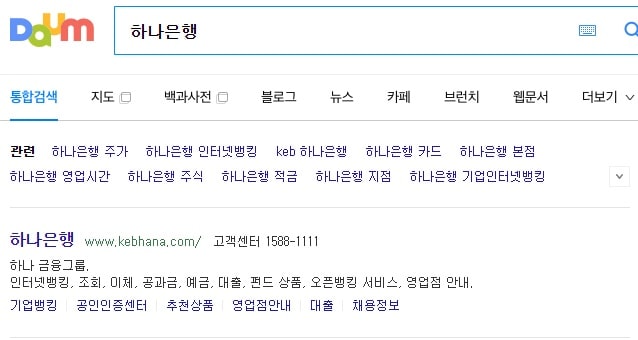
외환은행 환율조회를 위해 하나은행 홈페이지로 접속합니다.
위에서 말씀드렸듯이 외환은행은 현 하나은행으로 변경되었습니다.
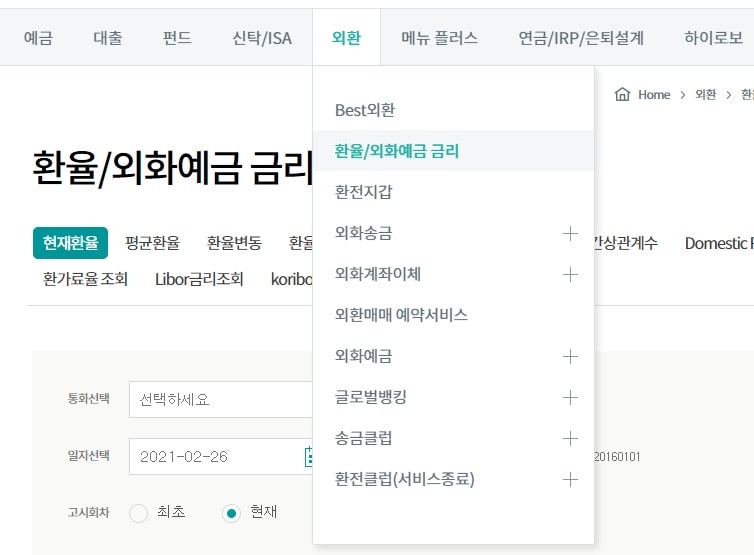
하나은행 홈페이지에서 상단 메뉴 중에 [외환]>[환율/외화예금 금리]를 선택합니다.

해당 메뉴에선 정말 다양한 기능을 사용할 수 있습니다. 현재 환율, 평균 환율, 환율 변동, 환율 차트, 비고시 환율, 환율 변동성, 토오하 간상 관계수 등 다양한 기능을 제공하니 자신이 필요한 기능을 사용하면 될 것 같습니다.
기본적으로 필요한 건 달러 환율조회이기 때문에 해당 기능에 대해 안내해 드리도록 하겠습니다.


통화 선택 : 가장 먼저 할 일은 어떠한 통화를 조회할 건지 선택하는 부분입니다. 아무것도 선택하지 않을 경우 해당 내용 안에 있는 통화가 전부 다 나옵니다.
일자 선택 : 오늘의 환율조회부터 과거 환율 날짜를 조회할 수 있습니다.

옵션 값 선택 후 달러 환율조회를 하게 되면 선택한 옵션의 값이 나옵니다.

통화를 선택하지 않을 경우 많이 통화되는 금액부터 순차적으로 나오게 됩니다.
외환은행 환율조회 이미지는 호주에서 끝났지만 아래로도 한참 있습니다.
IV. 인쇄방법

조회한 정보를 인쇄하는 방법은 총 3가지가 있습니다.
1. 메모장 다운로드
2. 엑셀 다운로드
3. 인쇄하기 (출력 또는 PDF)입니다


메모장이나 엑셀에 출력하게 되면 위에 이미지 같이 나옵니다.


하지만 우리는 주로 PDF로 이용해서 출력하는 경우가 많습니다. 그 이유는 편집은 안되지만 단순히 보기만 할 때는 훨씬 편하기 때문인데요. PDF로 출력하기 위해서는 인쇄하기를 눌러줍니다.
그리고 출력 항목을 선택할 수 있습니다. [인쇄 항목 편집]을 누르면 자신이 원하는 항목을 선택해 출력이 가능합니다.
다 완료가 되었으면 하단에 [미리 보기]를 선택합니다.

페이지가 정상적으로 다른 수정할 것이 없다면 [인쇄하기]를 클릭합니다.

인쇄 마무리 단계입니다. 총 3쪽이고 대상을 [PDF로 저장]을 선택하면 외환은행 환율조회가 PC 파일로 저장이 됩니다.
해당 항목에 프린터를 선택하면 종이에 인쇄가 됩니다.
V. 유의사항
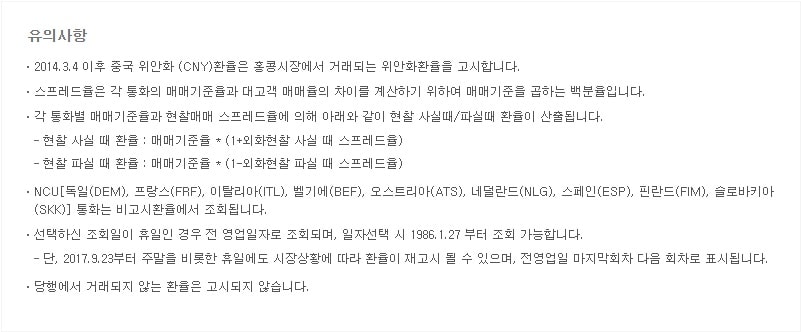
환율을 사고팔 때의 유의사항입니다.
중요한 내용으론 스프레드율을 뽑을 수 있습니다.
스프레드율 : 각 통화의 매매기준율과 대고객 매매율의 차이를 계산하기 위해 매매기준을 곱하는 백분율
현찰 사실 때 환율 : 매매기준율 x (1+외화현찰 사실 때 스프레드율)
현찰 파실 때 환율 : 매매기준율 x (1-외화현찰 파실 떄 스프레드율)
지금까지 달러 환율조회 그리고 외환은행 환율조회 방법을 알아보았습니다.
감사합니다.